Com dibuixar un gat danime bonic

Com dibuixar gats d
S'acaba de llançar Project xCloud , que ajuda els usuaris a gaudir de més de 150 jocs de Xbox i PC als seus telèfons, reproduïts directament des del núvol. Això és fantàstic perquè ni tan sols necessiteu tenir una Xbox One o un ordinador potent. En canvi, els servidors fan tota la representació. Pots jugar a tot tipus de jocs AAA al teu telèfon amb un bon gamepad Bluetooth i l'aplicació Xbox Game Pass.

Atès que Game Pass permet l'accés a xCloud, podeu descarregar-lo a BlueStacks i accedir al joc complet a l'ordinador, alhora que gaudiu de tots els avantatges que ofereix aquest popular emulador d'Android, inclosa la compatibilitat amb més jocs que telèfons. Aquest article us mostrarà com configurar xCloud al PC mitjançant BlueStacks .
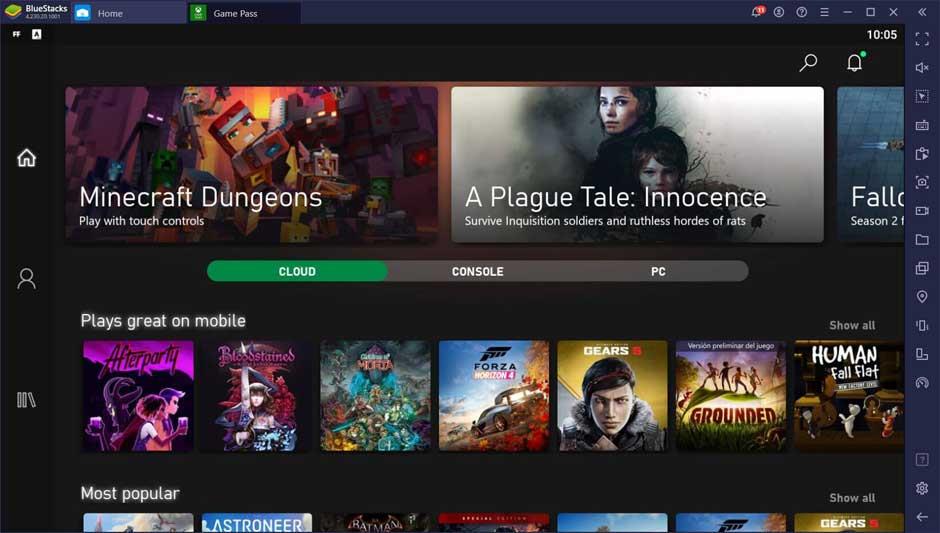
Comenceu amb xCloud a l'ordinador
Primer, us heu d'inscriure a Xbox Game Pass Ultimate. Aquesta subscripció us ofereix molts avantatges, sobretot si teniu una Xbox One i un bon ordinador per a jocs. Tanmateix, el que ens interessa aquí és accedir al servei xCloud, només disponible mitjançant la subscripció anterior.
Vés al lloc web de Xbox i registra't a Game Pass Ultimate. A continuació, seguiu els passos següents per configurar-ho tot a BlueStacks .

Configura els controls a BlueStacks
Per jugar als jocs anteriors, necessiteu un gamepad adequat. Si els esteu reproduint al telèfon, necessitareu la marca i el model específics del telèfon que feu servir per vincular-los. Tanmateix, com que esteu jugant a BlueStacks, gairebé tots els controladors són compatibles sempre que el vostre ordinador hi estigui connectat. Tanmateix, en alguns casos, és possible que hàgiu de baixar una aplicació de tercers perquè el vostre ordinador pensi que teniu un controlador Xbox.
Després de connectar el controlador mitjançant USB o Bluetooth, podeu activar la detecció del gamepad a BlueStacks mitjançant Configuració > Preferències > Configuració del control del joc > Activa la detecció del gamepad . En alguns casos, si BlueStacks encara no reconeix el vostre gamepad, proveu de marcar la casella Força activada . Recordeu que potser haureu de reiniciar el llançador d'aplicacions BlueStacks perquè funcioni.
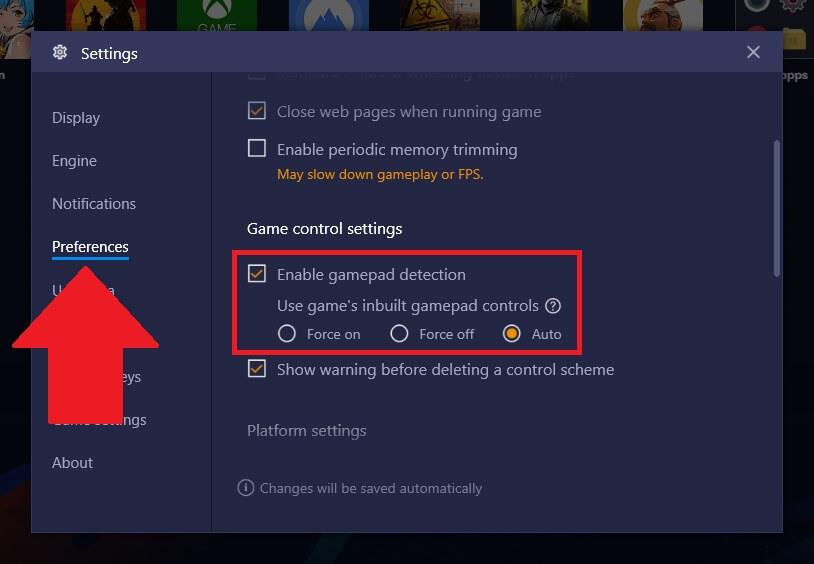
Està fet. Un cop hàgiu instal·lat l'aplicació Xbox Game Pass i connectat un controlador compatible, podreu gaudir de tots els fantàstics jocs Xbox AAA al vostre ordinador.
Com dibuixar gats d
Instruccions per escoltar música a Google Maps. Actualment, els usuaris poden viatjar i escoltar música mitjançant l'aplicació Google Map a l'iPhone. Avui, WebTech360 us convida
Instruccions per utilitzar LifeBOX: el servei d'emmagatzematge en línia de Viettel, LifeBOX és un servei d'emmagatzematge en línia recentment llançat de Viettel amb moltes funcions superiors
Com actualitzar l'estat a Facebook Messenger, Facebook Messenger en l'última versió ha proporcionat als usuaris una funció extremadament útil: canviar
Instruccions per al joc de cartes Werewolf Online a l'ordinador, Instruccions per descarregar, instal·lar i jugar Werewolf Online a l'ordinador mitjançant l'emulador LDPlayer extremadament senzill.
Instruccions per suprimir històries publicades a Instagram. Si vols suprimir una història a Instagram però no saps com? Avui WebTech360
Instruccions per afegir imatges destacades a Facebook Actualment, Facebook ens permet configurar imatges destacades a les nostres pàgines personals. Aquí us convidem
Com solucionar l'error de Windows Quick Assist que no funciona, Windows Quick Assist us ajuda a connectar-vos fàcilment a un ordinador remot. Tanmateix, de vegades també genera errors. Però,
Instruccions per activar/desactivar la barreja de cançons a Spotify, per ajudar la gent a canviar ràpidament l'ordre de les cançons a la llista de reproducció de música anterior
Instruccions per a la gravació secreta a l'iPhone, actualment, els usuaris d'iPhone poden gravar en secret tocant la part posterior del telèfon. Avui, WebTech360 us convida








